Wie füge ich eine entwicklerregisterkarte in excel hinzu?
Die Registerkarte „Entwickler“ ist eine der wichtigsten und nützlichsten Optionen in Excel. Bevor Sie es verwenden können, müssen Sie es jedoch zum Menüband hinzufügen. Wenn Sie Excel installieren, müssen Sie es zum ersten Mal aktivieren.
Heute lernen Sie in diesem Artikel drei verschiedene Methoden kennen, um eine Entwicklerregisterkarte in Excel für Windows sowie in Excel 2011 für Mac hinzuzufügen.
Methode 1: Für Windows
Um es zu aktivieren, befolgen Sie diese einfachen Schritte.
- Gehen Sie zur Registerkarte Datei → Optionen → Multifunktionsleiste anpassen.
- Aktivieren Sie in der Liste der Hauptregisterkarten das Kontrollkästchen für Entwickler.
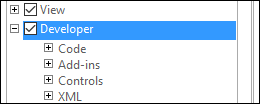
- OK klicken.
Methode 2: Für Windows
Hier ist eine weitere Methode zum Anzeigen der Entwicklerregisterkarte.
- Klicken Sie mit der rechten Maustaste auf das Excel-Menüband und wählen Sie Menüband anpassen.
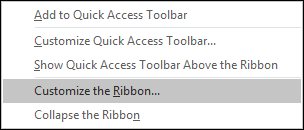
- Aktivieren Sie in der Liste der Hauptregisterkarten das Kontrollkästchen für Entwickler.
- OK klicken.
Nachdem Sie eine der oben genannten Methoden befolgt haben, können Sie die Registerkarte „Entwickler“ in Excel für Windows aktivieren.

Hinweis: Sie können die beiden oben genannten Methoden in der Windows-Version von Excel (2007, 2010, 2013 und 2016) verwenden.
Methode 3: Excel 2011 für Mac
Hier sind die Schritte zum Hinzufügen einer Entwicklerregisterkarte in Excel 2011 für Mac.
- Gehen Sie zum Excel-Menü → Einstellungen.
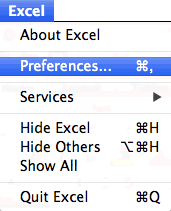
- Klicken Sie auf das Menüband unter „Freigabe- und Datenschutzgruppe“ und dann auf „OK“.
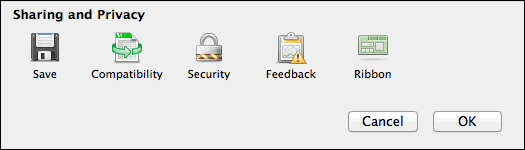
- Nun erhalten Sie ein Popup-Dialogfeld. Wählen Sie im Abschnitt „Anpassung“ die Registerkarte „Entwickler“ aus und klicken Sie auf „OK“.
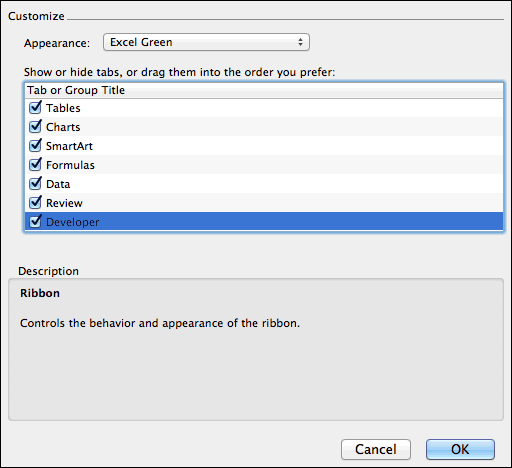
Nachdem Sie eine der oben genannten Methoden befolgt haben, können Sie die Registerkarte „Entwickler“ in Excel 2011 für Mac aktivieren.

Und danach
- Nützliche VBA-Beispiele
- Explizite VBA-Option